Cũng như các dòng điện thoại khác, có rất nhiều cách chụp màn hình Samsung A12 giúp người dùng thuận tiện hơn trong quá trình sử dụng. Dưới đây là Hướng dẫn chi tiết 3 cách chụp màn hình Samsung A12, hãy áp dụng theo để nắm bắt nhanh những thông tin, hình ảnh mà mình mong muốn. Cùng chongiadung.net tìm hiểu trong bài viết dưới đây nhé.
- Hướng dẫn chi tiết cách bỏ chặn facebook trên điện thoại và máy tính
- 3 Cách luộc trứng lòng đào đơn giản tại nhà
- Cách dùng que thử thai cho ra kết quả chính xác nhất

Nội dung bài viết:
Hướng dẫn chi tiết 3 cách chụp màn hình Samsung A12
Chụp màn hình Samsung A12 bằng phím vật lý
Hầu hết các dòng điện thoại hiện nay đều có tính năng chụp ảnh màn hình bằng phím vật lý và trên điện thoại Samsung Galaxy A12 cũng không ngoại lệ.
- Bước 1: Mở hình ảnh, thông tin và dữ liệu cần chụp.
- Bước 2: Nhấn và giữ đồng thời nút Nguồn + Giảm âm lượng cho đến khi nghe thấy tiếng màn trập và màn hình nhấp nháy tức là đã chụp ảnh màn hình thành công.
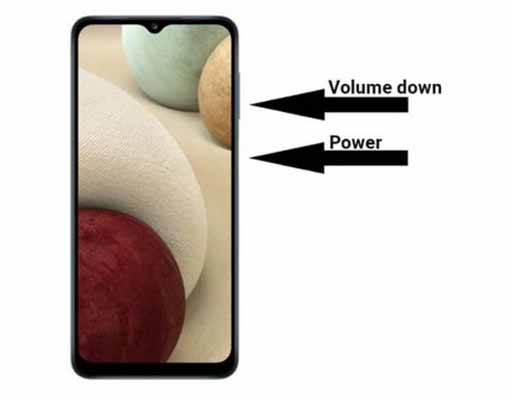
Chụp màn hình Galaxy A12 bằng Menu trợ lý (Assistant Menu) hoặc nút Home ảo
Để có thể chụp màn hình samsung A12, bạn có thể sử dụng Menu Trợ lý hoặc còn gọi là nút Home ảo. Các bước thực hiện như sau:
- Bước 1: Bạn truy cập vào phần Cài đặt (Settings) ⇒ Accessibility (Hỗ trợ) ⇒ Interaction and dexterity (Thao tác và tương tác). Tại đây, bạn trượt thanh từ trái sang phải Menu Trợ lý (Menu Assistant) để kích hoạt tính năng.
- Bước 2: Trên màn hình sẽ xuất hiện một vòng tròn. Khi muốn chụp ảnh màn hình, bạn bấm Menu và bấm vào mục chụp ảnh màn hình. Thiết bị sẽ tự động chụp ảnh màn hình.
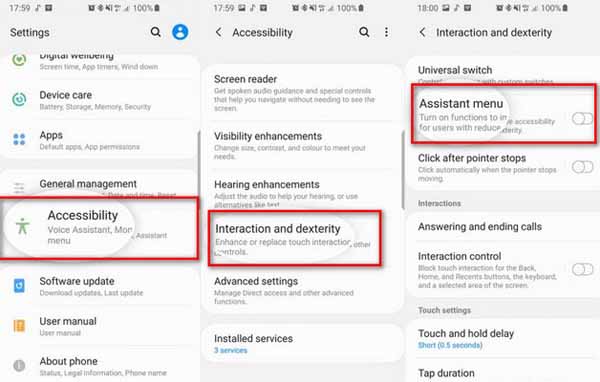
Chụp màn hình Samsung A12 bằng cách vuốt lòng bàn tay
Thêm một tính năng chụp ảnh màn hình hữu ích trên Samsung A12 mà bạn không nên bỏ qua là sử dụng tính năng Vuốt để chụp. Để kích hoạt tính năng bạn thực hiện như sau:
- Bước 1: Bạn mở ứng dụng Settings (Cài đặt) ⇒ Advanced Features (Tính năng nâng cao) ⇒ Motions and Gestures (Chuyển động và cử chỉ). Bạn gạt thang ngang tại mục Palm swipe to capture (vuốt để chụp) để kích hoạt tính năng.
- Bước 2: Khi chụp ảnh màn hình Samsung Galaxy A12 bằng cách vuốt lên để chụp. Thiết bị sẽ rung lên để thông báo chụp màn hình xong.
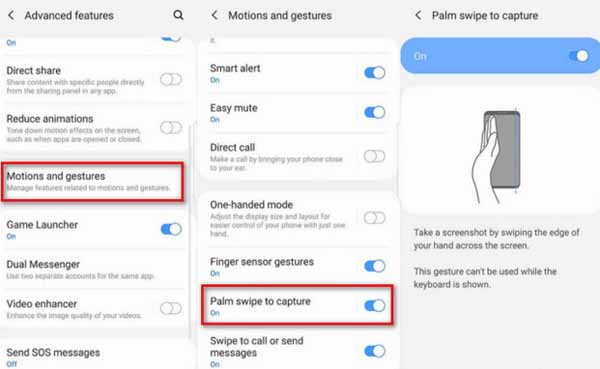
>>Đọc thêm: Hướng dẫn 3 bước khai báo y tế online trên máy tính và điện thoại<<
Một số cách chụp màn hình Samsung khác
Sử dụng S Pen (áp dụng với dòng Galaxy Note)
S Pen thường được sử dụng để ghi chú trên điện thoại Samsung, nhưng S Pen cũng có thể chụp ảnh màn hình, cách thực hiện như sau:
- Lấy S Pen, mở màn hình đến phần thông tin bạn muốn chụp => Khởi động Air Command => Chọn Screen Write.
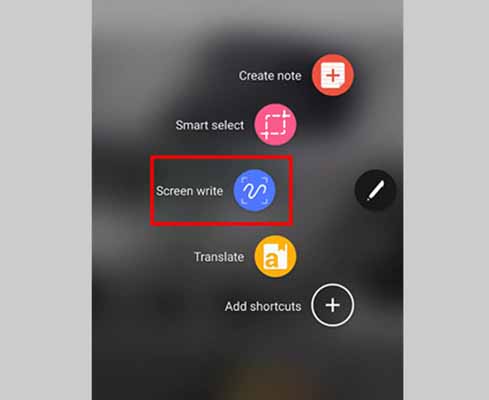
- Lúc này màn hình vừa mới chụp sẽ xuất hiện, bạn có thể viết hoặc vẽ lên ảnh vừa chụp, sau đó nhấn Save để lưu ảnh vào thư viện.
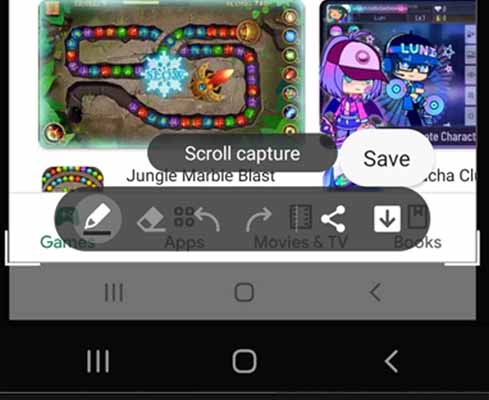
>>Đọc thêm: Hướng dẫn chi tiết cách bật tắt bong bóng chat Messenger trên điện thoại Android<<
Chụp màn hình dài, chụp cuộn trang (chỉ áp dụng cho máy Samsung từ Android 9)
Bước 1: Chọn nội dung muốn chụp
- Với nội dung bạn cần chụp, trước tiên hãy mở ứng dụng và trang web bạn muốn chụp.
Bước 2: Sử dụng tổ hợp phím
- Thực hiện thao tác giữ nút Nguồn và nút Giảm âm lượng cùng lúc, khoảng 2 giây.
- Hình vừa chụp xong sẽ xuất hiện ở góc trái màn hình.
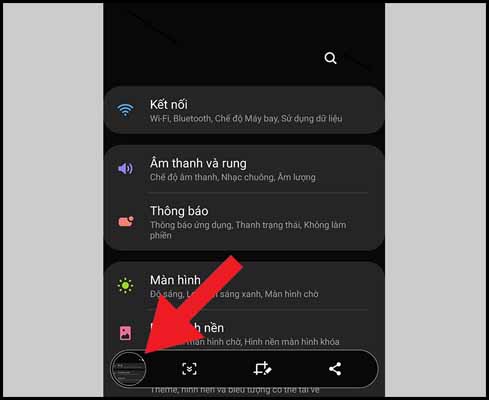
Bước 3: Sử dụng công cụ Chụp cuộn
- Lúc này, thanh công cụ sẽ xuất hiện ở dưới cùng màn hình. Ở đây bạn chọn biểu tượng Hai mũi tên xuống để Chụp cuộn.
- Bạn nhấn vào biểu tượng Chụp cuộn rồi kéo màn hình xuống dưới đến vị trí mong muốn rồi thả tay ra để hình dừng lại.
- Nhấn vào khoảng trống bất kỳ trên màn hình (Ngoại trừ Thanh công cụ) để hoàn tất thao tác chụp.
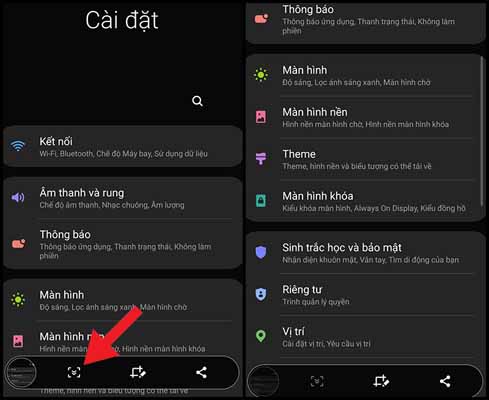
Trên đây là chia sẻ Hướng dẫn chi tiết 3 cách chụp màn hình Samsung A12. Chúc bạn thành công!
